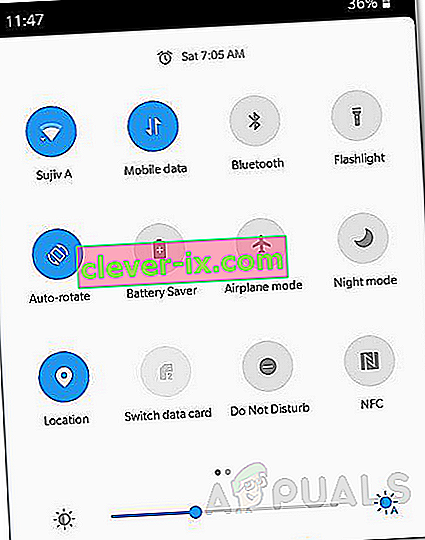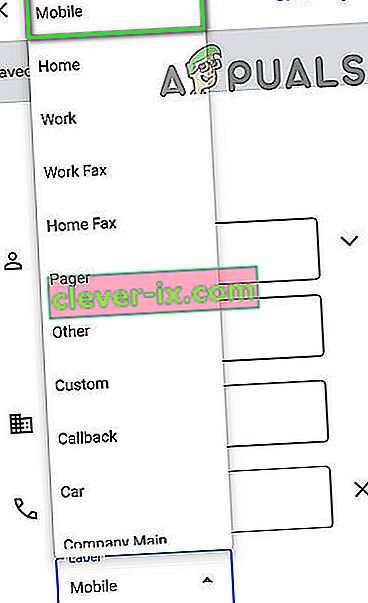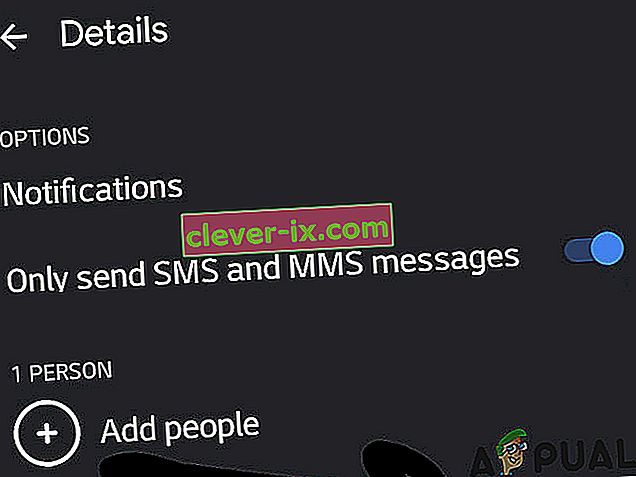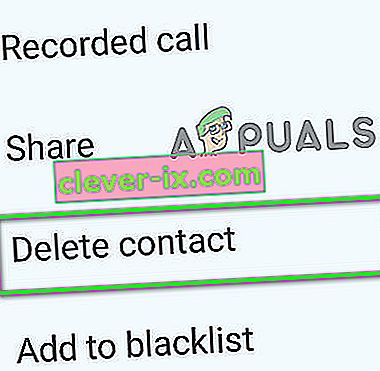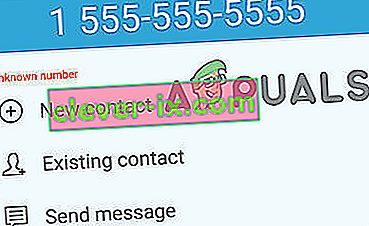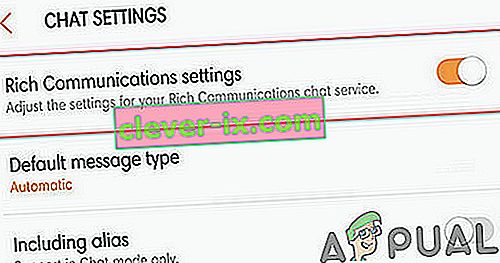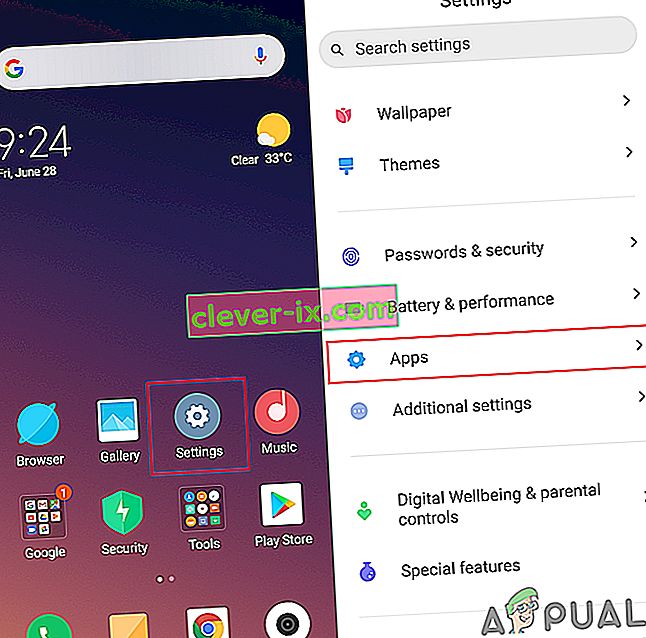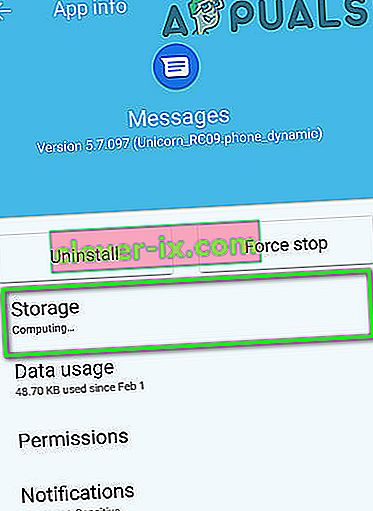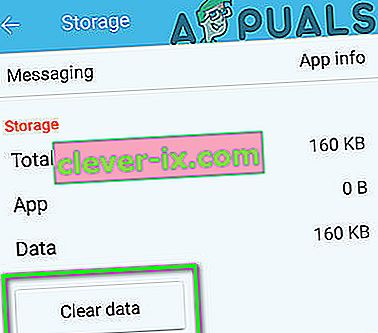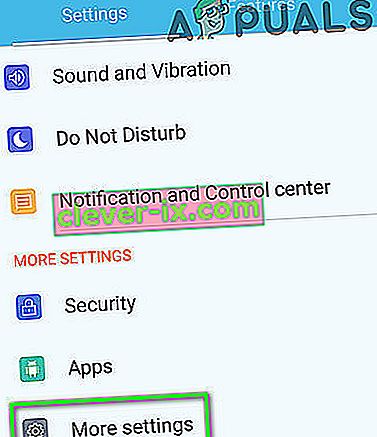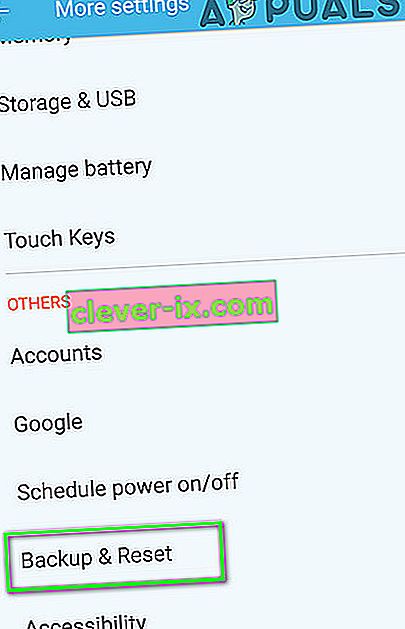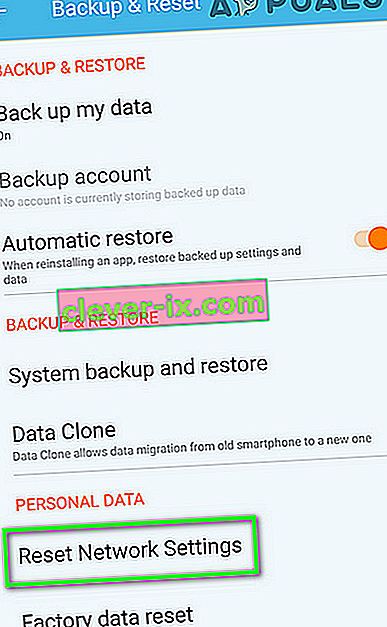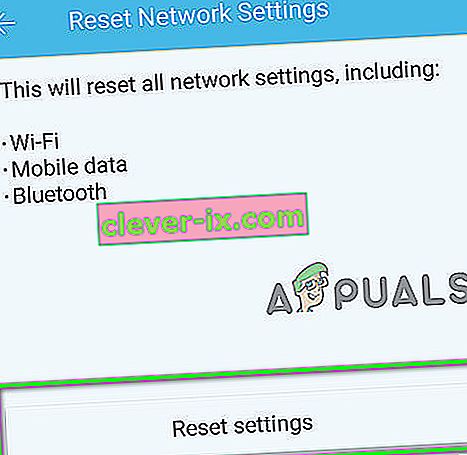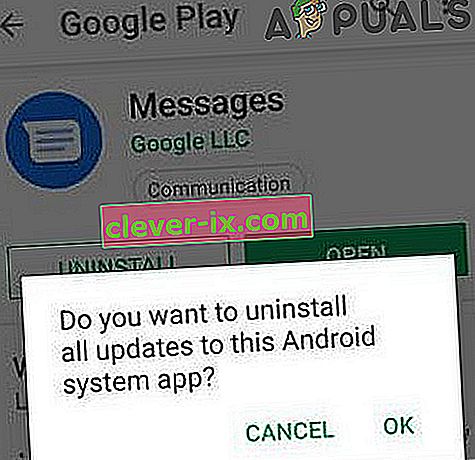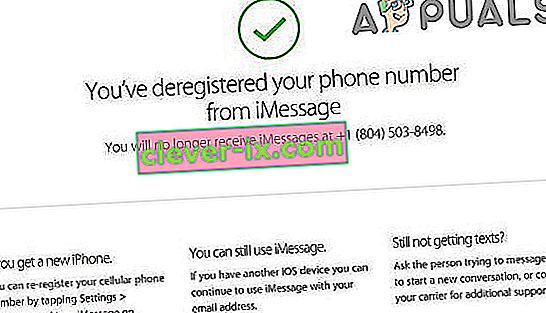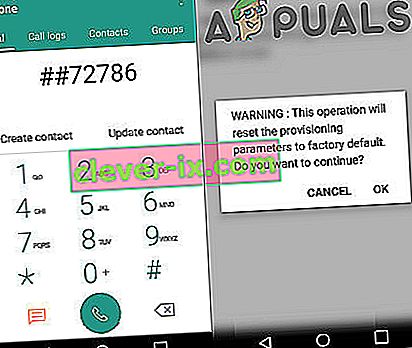Möglicherweise können Sie aufgrund des Sprint- Fehlers 104 (jetzt T-Mobile) 104 keine Textnachricht über Ihr Telefon an eine Person senden . Dieser Fehler tritt aufgrund eines fehlerhaften Updates der Stock Messaging-App auf. Dies kann auch aufgrund falsch konfigurierter Netzwerkeinstellungen und eines beschädigten Adressbucheintrags des Kontakts auftreten.
Der Sprint-Fehler 104 bedeutet, dass der Benutzer keinen Text an einen bestimmten Kontakt senden kann, der besagt: „ Mit Sprint kann keine Nachricht gesendet werden, Fehler 104. Nicht gesendet. Tippen Sie auf, um es erneut zu versuchen. “ In einigen Fällen kann der Benutzer nur in Gruppennachrichten einen Text an den problematischen Kontakt senden. In einigen Fällen kann der Benutzer Textnachrichten von problematischen Kontakten empfangen.
Es gibt zwei Hauptfälle von Hardware, bei denen das Problem auftreten kann:
A . Das Smartphone ist dem Sprint-Netzwerk zugeordnet.
B . Das Smartphone ist werkseitig entsperrt und kann mit jedem Mobilfunknetz verwendet werden.
Die unten aufgeführten Lösungen sind für beide Situationen geeignet.
Lösung 1: Schalten Sie das Gerät aus und wieder ein
Bevor wir mit detaillierteren und technischeren Lösungen fortfahren, sollten wir zunächst das Gerät neu starten, da dadurch vorübergehende Probleme mit dem Gerät behoben werden.
- Drücken und halten Sie die Power - Taste.
- Lassen Sie den Netzschalter los, wenn die Energieoptionen angezeigt werden.
- Tippen Sie anschließend auf Ausschalten .

- Warten Sie nach dem Herunterfahren des Geräts 30 Sekunden und schalten Sie das Gerät dann ein.
- Überprüfen Sie beim Einschalten des Geräts, ob die SMS jetzt ordnungsgemäß funktioniert.
Lösung 2: Entsperren Sie den Kontakt
Wenn Sie die Nummer versehentlich mit einer der Sperroptionen blockiert haben, können Sie keinen Text an diese Nummer senden und es kann sein, dass der Fehler 104 auftritt.
- Entsperren Sie den Kontakt. Um den gesamten Prozess zu verstehen, werfen Sie einen detaillierten Blick auf das Blockieren von Texten auf Android.
- Wenn Sie eines der Sicherheitsprogramme wie Kaspersky verwenden, mit dem Sie die Kontakte auf die schwarze Liste setzen können, können Sie den Kontakt dort auf die Whitelist setzen .
- Überprüfen Sie nach dem Entsperren / Auflisten des Kontakts, ob die SMS normal funktioniert.
- Wenn nicht, blockieren Sie den Kontakt.
- Starten Sie Ihr Gerät neu.
- Jetzt entsperren den Kontakt und die Messaging - Anwendung starten zu überprüfen , ob SMS ist jetzt gut funktioniert.
Lösung 3: Text nach dem Ausschalten Ihres WLANs
Möglicherweise tritt der Sprint-Fehler 104 auf, wenn Sie versuchen, Text zu senden, wenn Wi-Fi aktiviert ist, da RCS-fähige Geräte versuchen, Ihr Wi-Fi zu verwenden, um den Text zu übermitteln, und somit das Problem verursachen. Es ist komisch, aber es passiert. Um dies auszuschließen, schalten Sie Ihr WLAN aus und versuchen Sie dann, eine SMS zu schreiben.
- Öffnen Sie die Einstellungen Ihres Handys.
- Schalten Sie Wi-Fi aus und warten Sie, bis das LTE-Signal angezeigt wird.
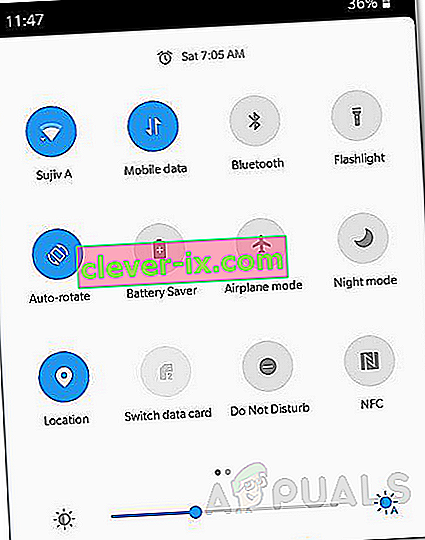
- Versuchen Sie dann , die Textnachricht zu senden , um zu überprüfen, ob sie ordnungsgemäß funktioniert.
- Vergessen Sie nicht, Ihr WLAN einzuschalten, wenn Sie mit dem SMS fertig sind.
Lösung 4: Ändern Sie den Kontakttyp in Mobil
Können Sie SMS an ein Festnetz senden? Faxnummer? Das Gleiche gilt für Ihre Messaging-App, wenn die Art des problematischen Kontakts auf Sprache oder Fax usw. eingestellt ist und der lästige Fehler 104 ausgegeben wird. In diesem Fall kann das Problem durch Ändern der Art des Kontakts auf Mobilgeräte behoben werden .
- Öffnen Sie die Kontakte auf Ihrem Handy.
- Jetzt finden und tippen Sie auf den Kontakt Sie haben Probleme mit.
- Tippen Sie anschließend auf Bearbeiten .
- Nun tippen Sie auf dem Etikett des Kontakts (Voice, Fax, etc.)

- Wählen Sie nun in der Liste der Beschriftungen die Option Mobil aus .
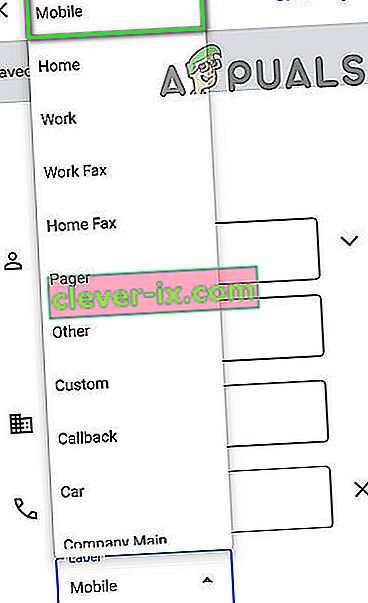
- Speichern Sie dann Ihre Änderungen und beenden Sie Kontakte.
- Starten Sie nun Ihr Gerät neu.
- Wenn Ihr Gerät eingeschaltet ist, starten Sie die Messaging-App und prüfen Sie, ob Sie dem Kontakt eine SMS senden können.
Lösung 5: Chatten Sie mit der Telefonnummer (nicht mit dem Kontakt)
Aufgrund eines Softwarefehlers werden manchmal 2 Threads für denselben Kontakt erstellt. eine für den Kontakt und die andere für die Nummer. In diesem Fall kann das Problem durch Verwenden der Kontaktnummer anstelle des Kontakts für eine SMS behoben werden.
- Öffnen Sie die Messaging-App Ihres Telefons.
- Klicken Sie nun auf Chat starten .
- Geben Sie dann die Nummer des Kontakts in das Nummernfeld ein (klicken Sie nicht auf den Kontaktnamen, wenn dies im Vorschlag angezeigt wird).
- Geben Sie nun eine Testnachricht in das Textfeld ein und senden Sie sie an die Nummer (möglicherweise sehen Sie Ihren regulären Chat mit dem Kontakt) und prüfen Sie, ob das Problem behoben ist.
Lösung 6: Aktivieren Sie die Option "Nur SMS- und MMS-Nachrichten senden"
Auf Ihrem Telefon gibt es eine Einstellung, mit der nur SMS- und MMS-Nachrichten für eine bestimmte Konversation gesendet und andere Medien wie RCS ignoriert werden können. Wenn diese Einstellung deaktiviert ist, versucht Chat möglicherweise, Daten zur Zustellung der SMS-Nachricht zu verwenden, wodurch das Problem verursacht wird. In diesem Fall kann das Problem durch Aktivieren dieser Einstellung behoben werden.
- Öffnen Sie die Messaging-App Ihres Geräts.
- Dann öffnen Sie das Gespräch / Chat des Kontakts Sie Probleme haben mit.
- Tippen Sie in der Nähe der oberen rechten Ecke auf das Aktionsmenü (3 Punkte) und anschließend auf Details .
- Schalten Sie nun den Schalter der Option " Nur SMS- und MMS-Nachrichten senden " auf "Ein".
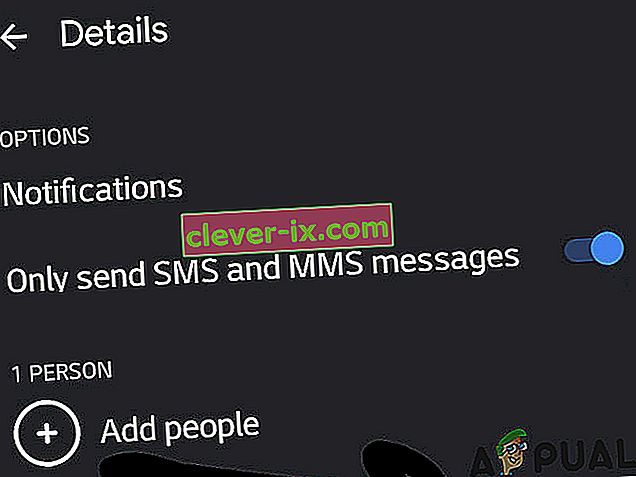
- Versuchen Sie dann, den Text an den problematischen Kontakt zu senden, um zu überprüfen, ob auf Ihrem Gerät der Fehler 104 behoben ist.
Lösung 7: Erstellen Sie den problematischen Kontakt mit der Vorwahl 1 neu
Die Ursache des Fehlers 104 könnte in einem beschädigten Adressbucheintrag des problematischen Kontakts liegen. Diese Beschädigung kann durch zusätzliche nicht druckbare Zeichen verursacht werden (diese Zeichen sind für Sie nicht sichtbar). Das Problem tritt auf, wenn Ihr Telefon diese zusätzlichen unsichtbaren Zeichen mit der Telefonnummer des Kontakts sendet und der Tower des Mobilfunkunternehmens diese Zeichen nicht dekodieren kann und die Textnachricht daher nicht gesendet werden kann. Das führt aber zu einer interessanten Frage, warum Sie den Kontakt anrufen können. Dies liegt daran, dass diese Zeichen keinen DTMF-Ton haben und daher vom Tower beim Einrichten eines Anrufs ignoriert werden. In diesem Fall kann das Problem möglicherweise behoben werden, indem der Kontakt gelöscht und sein neuer Eintrag von Grund auf neu erstellt wird.
- Löschen Sie das fehlgeschlagene Gespräch mit dem problematischen Kontakt.
- Löschen Sie die Anrufliste des Kontakts.
- Starten Sie dann die Kontakte auf Ihrem Mobiltelefon.
- Suchen und tippen Sie nun auf den problematischen Kontakt .
- Dann notieren Sie die Details des Kontakts.
- Tippen Sie nun auf Mehr und dann auf Kontakt löschen .
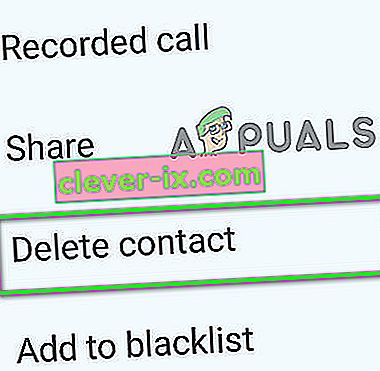
- Dann bestätigen Sie den Kontakt zu löschen.
- Starten Sie Ihr Gerät neu.
- Öffnen Sie nun Dialer und geben Sie die Nummer des Kontakts ein.
- Tippen Sie dann auf Neuer Kontakt .
- Füllen Sie nun die Details Ihres Kontakts aus. Vergessen Sie nicht, 1 in der Vorwahl hinzuzufügen, dh anstelle von 555-555-5555 eine „1“ hinzuzufügen, so dass es 1-555-555-5555 ist.
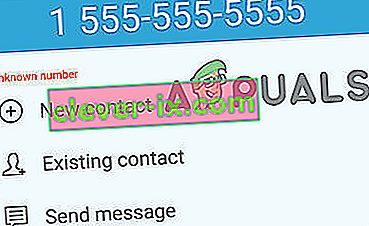
- Speichern Sie Ihre Änderungen und beenden Sie Kontakte .
- Starten Sie Ihr Gerät neu.
- Wenn Ihr Gerät eingeschaltet ist, starten Sie die Messaging-App und überprüfen Sie, ob die SMS-Funktion normal funktioniert.
Wenn nicht, löschen Sie den SMS-Verlauf des problematischen Kontakts, setzen Sie die Netzwerkeinstellungen zurück und wiederholen Sie die oben genannten Schritte erneut. Fügen Sie diesmal auch den Kontakt ohne Vorwahl 1 hinzu .
Lösung 8: Deaktivieren Sie RCS Enhanced / Advanced Messaging
Unternehmen haben RCS Enhanced / Advanced Messaging entwickelt und bereitgestellt, um ihre Benutzer beim Senden von Bildern und Videos mit normalem Text zu unterstützen. Aber manchmal verursacht diese neue Nachrichtentechnik Probleme für den Benutzer und er kann die Textnachricht nicht an einen einzelnen Kontakt senden oder manchmal kann er Nachrichten senden, jedoch mit einer langen Verzögerung. In diesem Fall kann das Problem durch Deaktivieren des RCS Enhanced / Advanced Messaging behoben werden.
- Öffnen Sie die Nachrichteneinstellungen .
- Tippen Sie nun auf Chat- Einstellungen.
- Schalten Sie dann den Schalter für die Einstellung „ Rich Communications “ aus .
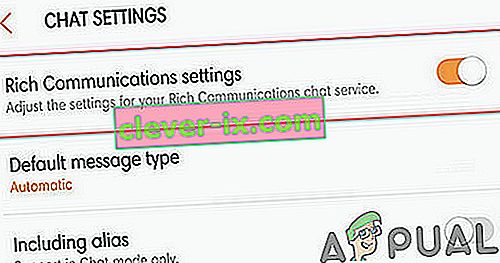
- Legen Sie für den Standardnachrichtentyp standardmäßig " Text- / Multimedia-Nachrichten " fest.
- Öffnen Sie dann die Messaging-App und überprüfen Sie, ob Ihre Texte wieder normal sind.
Lösung 9: Aktualisieren Sie das Datenprofil Ihres Sprint-Telefons
Das veraltete / beschädigte Datenprofil Ihres Sprint-Telefons kann zu dem zur Diskussion stehenden Problem führen. In diesem Fall kann das Problem durch Aktualisieren des Datenprofils behoben werden.
- Öffnen Sie die Einstellungen Ihres Telefons.
- Suchen Sie dann und tippen Sie auf Über Telefon .
- Tippen Sie nun auf System und dann auf Profil aktualisieren .

- Starten Sie nun Ihr Gerät neu.
- Starten Sie nach dem Einschalten Ihres Geräts die Messaging-App und überprüfen Sie, ob die SMS wieder normal sind.
Lösung 10: Führen Sie ein PRL-Update durch
Preferred Roaming List (PRL) ist eine Datenbank, die in CDMA-Telefonen verwendet wird. Die Liste wird vom Netzbetreiber bereitgestellt und hilft, wenn Ihr Telefon eine Verbindung zum Tower herstellt. Es besteht aus den Funkbändern, Unterbändern und Dienstanbieter-IDs, die verwendet werden, und ermöglicht dem Telefon dann, eine Verbindung zum richtigen Tower herzustellen. Wenn die korrekte und gültige PRL nicht vorhanden ist, wandert das Telefon nicht außerhalb Ihres Heimnetzwerks und stellt möglicherweise überhaupt keine Verbindung innerhalb des Netzwerks her. In diesem Fall kann das Aktualisieren der PRL Ihr Problem lösen.
- Öffnen Sie die Einstellungen Ihres Handys.
- Suchen Sie dann nach System Update und tippen Sie darauf .
- Tippen Sie nun auf PRL aktualisieren .

- Nun folgt den Bildschirmanweisungen , um den Vorgang abzuschließen.
- Starten Sie dann Ihr Gerät neu.
- Wenn Ihr Gerät eingeschaltet ist, starten Sie die Messaging-App und überprüfen Sie, ob die SMS wieder normal sind.
Lösung 11: Löschen Sie den Cache / die Daten und erzwingen Sie das Stoppen der Stock Messaging-App
Der Cache wird von Anwendungen verwendet, um Geschwindigkeit und Leistung zu steigern. Wenn der Cache Ihrer Messaging-App beschädigt ist, kann dies zu dem zur Diskussion stehenden Problem führen. In diesem Fall kann das Problem möglicherweise behoben werden, indem der Cache geleert und das Stoppen der App erzwungen wird.
- Öffnen Sie die Einstellungen Ihres Mobiltelefons.
- Suchen Sie nun Application Manager oder Apps und tippen Sie darauf .
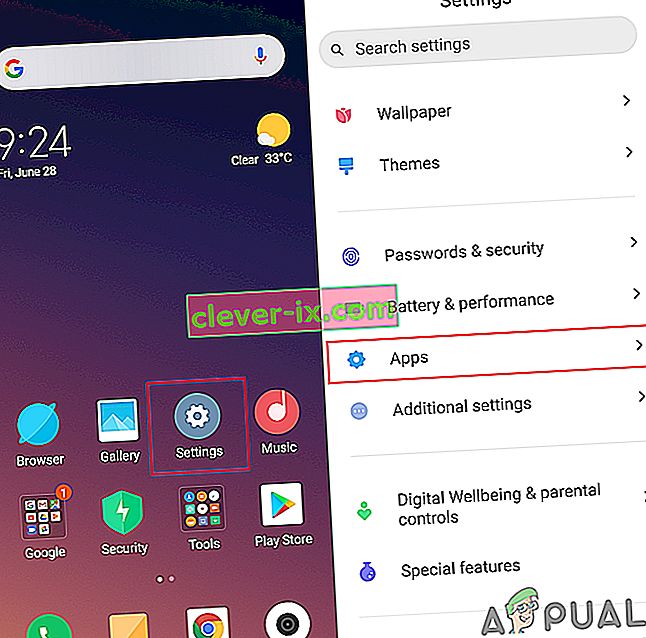
- Suchen Sie dann Ihre Stock Messaging-App (Android Messages, Messaging oder Messages) und tippen Sie darauf .
- Tippen Sie nun auf Speicher .
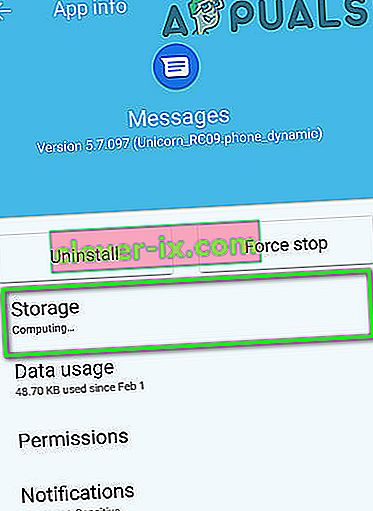
- Tippen Sie dann auf Cache löschen .

- Tippen Sie nun auf die Schaltfläche Zurück , um die Einstellungen Ihrer Stock Messaging-App zu öffnen.
- Tippen Sie dann auf Force Stop .

- Öffnen Sie nun Ihre Messaging-App und prüfen Sie, ob der Fehler 104 behoben ist.
Wenn nicht, kann das aktuelle Problem auf beschädigte Daten Ihrer Messaging-App zurückzuführen sein. In diesem Fall kann das Problem durch Löschen der Daten behoben werden.
- Befolgen Sie die oben genannten Schritte 1 bis 3 , um den Speicher zu öffnen .
- Tippen Sie dann im Speicher erneut auf Cache löschen
- Tippen Sie nun auf Daten löschen .
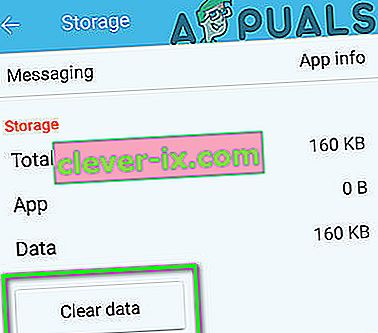
- Tippen Sie anschließend auf die Schaltfläche Zurück und in den Einstellungen Ihrer Messaging-App auf Stopp erzwingen .
- Starten Sie Ihr Gerät neu.
- Wenn Ihr Gerät eingeschaltet ist, öffnen Sie Ihre Messaging-App, um zu überprüfen, ob es ordnungsgemäß funktioniert.
Lösung 12: Setzen Sie die Netzwerkeinstellungen zurück
Möglicherweise tritt Fehler 104 auf, wenn Ihre Netzwerkeinstellungen nicht richtig konfiguriert sind. Glücklicherweise können Sie die Netzwerkeinstellungen ohne großen Aufwand zurücksetzen, wodurch das aktuelle Problem behoben werden kann. Dieses Zurücksetzen wirkt sich auf Ihre WLAN-, Bluetooth- und Mobilfunkeinstellungen wie Netzwerkauswahlmodi und den bevorzugten Mobilfunknetztyp (2G, 3G, 4G oder LTE) aus. Ihre Daten sind sicher.
- Öffnen Sie die Einstellungen Ihres Mobiltelefons.
- Tippen Sie anschließend auf Weitere Einstellungen oder System (abhängig von Ihrer Android-Version und dem Hersteller).
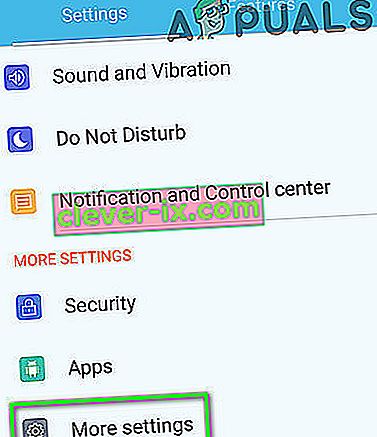
- Suchen und tippen Sie nun auf Sichern und Zurücksetzen .
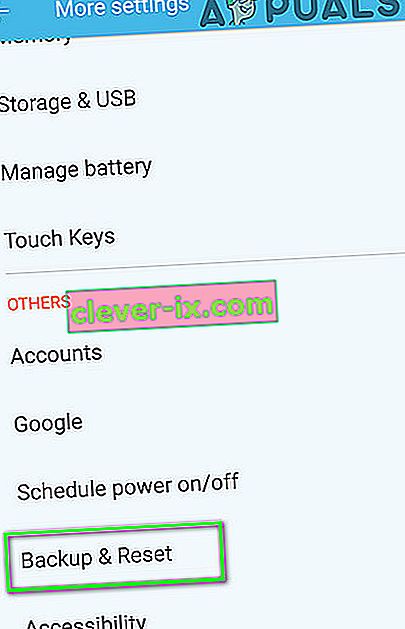
- Suchen Sie dann und tippen Sie auf Netzwerkeinstellungen zurücksetzen .
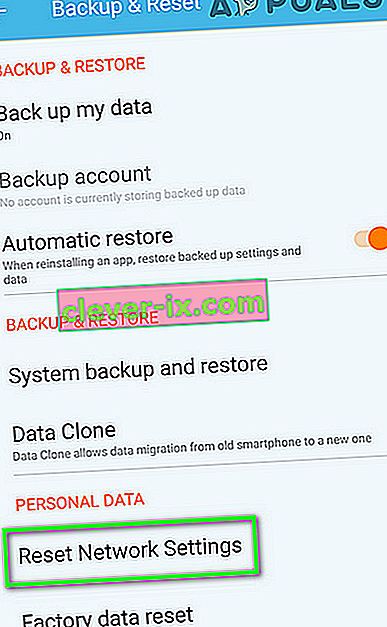
- Bestätigen Sie nun, Einstellungen zurücksetzen .
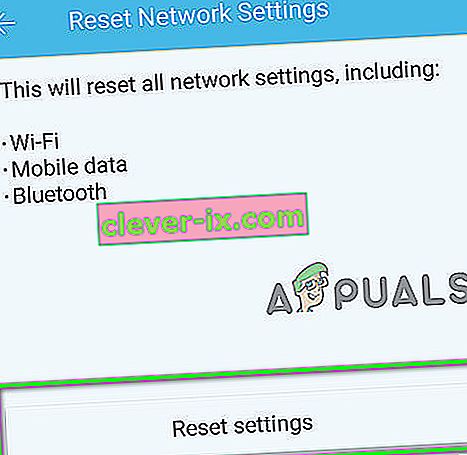
- Starten Sie dann Ihr Gerät neu.
- Starten Sie nach dem Einschalten Ihres Geräts die Messaging-App, um zu überprüfen, ob die SMS den Fehler 104 beseitigt.
Lösung 13: Deinstallieren Sie die Updates der Stock Messaging App
Updates werden veröffentlicht, um die Leistung zu verbessern und bekannte Probleme zu beheben. Fehlerhafte Updates können jedoch mehr schaden als nützen. Dies kann auch bei den neuesten Updates Ihrer Stock Messaging-App der Fall sein. Dies führt zu Fehler 104. In diesem Fall kann das Problem durch Deinstallieren der Updates der Messaging-App behoben werden.
- Öffnen Sie die Einstellungen Ihres Mobilgeräts.
- Suchen und tippen Sie nun auf Apps oder Anwendungsmanager.
- Suchen und tippen Sie nun auf Ihre Aktien-Messaging-App (Android-Nachrichten, Nachrichten oder Nachrichten).
- Tippen Sie anschließend auf Mehr und anschließend auf Updates deinstallieren .
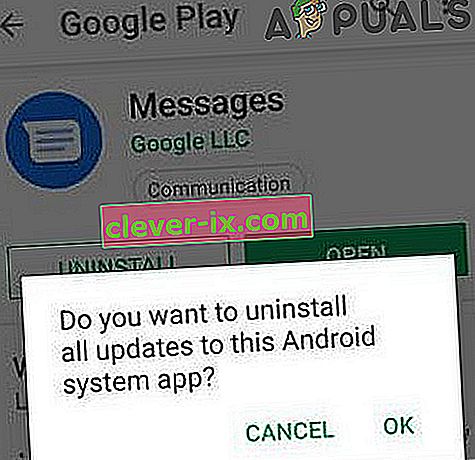
- Starten Sie dann Ihr Gerät neu.
- Überprüfen Sie beim Einschalten Ihres Geräts, ob die SMS jetzt ordnungsgemäß funktioniert.
Lösung 14: Verwenden Sie eine andere Messaging-App
Fehler 104 kann durch einen Fehler in der Stock Messaging App verursacht werden. In diesem Fall kann das Problem durch Wechseln zu einer anderen Messaging-App behoben werden.
- Laden Sie eine andere Messaging-App herunter und installieren Sie sie (unsere Liste finden Sie im Artikel Meistverwendete Android-Messaging-Apps).
- Starten Sie nach Abschluss des Installationsvorgangs die App und richten Sie sie ein .
- Überprüfen Sie nun, ob auf Ihrem Gerät der Fehler 104 behoben ist.
Lösung 15: Deaktivieren Sie iMessage
Wenn Sie oder der problematische Kontakt eine Nummer auf dem Android-Telefon verwenden, die zuvor auf dem iPhone verwendet wurde, kann dies der Grund für das diskutierte Problem sein, da das iPhone das iMessage-Netzwerk verwendet. In diesem Fall kann das Problem durch Deaktivieren von iMessage online behoben werden. Außerdem müssen Sie möglicherweise die unten genannten Schritte für den problematischen Kontakt ausführen, wenn die Kontaktnummer mit dem iPhone verwendet wurde.
Beachten Sie, dass durch Befolgen der unten aufgeführten Schritte der Zugriff auf den AppStore entfernt wird. Sie können das Gerät jedoch reaktivieren, um bei Bedarf Zugriff zu erhalten.
- Öffnen Sie die Apple Support Profile-Website.
- Melden Sie sich mit Ihrer Apple ID an .
- Wählen Sie dann das iPhone-Gerät .
- Klicken Sie nun auf " Abmelden " und bestätigen Sie mit " Abmelden ".
- Sie erhalten die Meldung " Abmeldung erfolgreich".
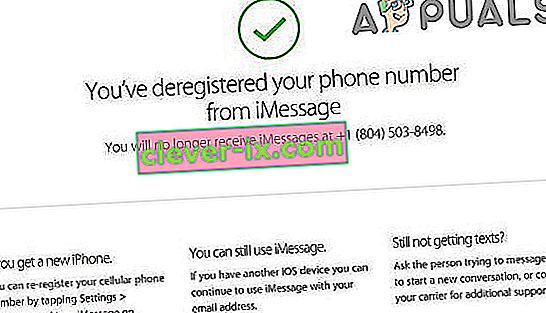
- Starten Sie jetzt Ihr Mobiltelefon neu.
- Starten Sie nach dem Einschalten Ihres Geräts die Messaging-App und überprüfen Sie, ob die SMS ordnungsgemäß funktioniert.
Lösung 16: Führen Sie eine SCRTN durch
Wenn Ihnen bisher nichts geholfen hat, müssen Sie das Netzwerk möglicherweise mithilfe des speziellen Codes zum Zurücksetzen des Netzwerks (SCRTN) zurücksetzen. Dies ist einer der am meisten empfohlenen Schritte, wenn Sie Probleme mit Anrufen, Text oder Datenverbindungen haben.
- Schalten Sie Ihr WLAN ein .
- Öffnen Sie den Dialer Ihres Telefons.
- Geben Sie auf dem Wähltastenfeld # # 72786 # ein. Drücken Sie nicht die Anruf- oder Verbindungstaste.
- Wenn Sie dazu aufgefordert werden, geben Sie Ihren Sperrcode (MSL-Code) ein.
- Bestätigen Sie dann, um das Netzwerk zurückzusetzen .
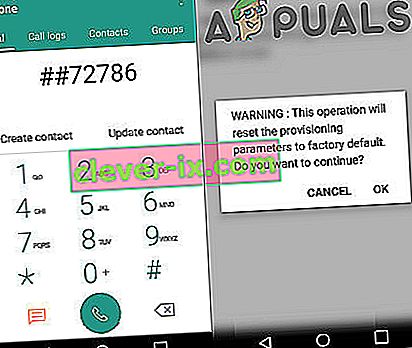
- Starten Sie Ihr Telefon neu und folgen Sie dem Aktivierungsprozess.
- Starten Sie nach der Aktivierung die Messaging-App und überprüfen Sie, ob die SMS wieder normal sind.
Hinweis: Wenn Sie die SCRTN nicht ausführen konnten, deaktivieren Sie Ihr WLAN, aktivieren Sie mobile Daten und wiederholen Sie die Schritte 2 bis 7.
Lösung 17: Setzen Sie Ihr Telefon zurück
Wenn für Sie bisher nichts funktioniert hat, müssen Sie Ihr Telefon auf die Werkseinstellungen zurücksetzen. Alle Ihre Daten werden gelöscht. Vergessen Sie also nicht, wichtige Elemente zu sichern.